
MetaMask(メタマスク)は仮想通貨のウォレットのことで、イーサリアムやバイナンス等のブロックチェーン技術を活用したトークンを保管することができます。
NFTゲーム等との連携や、仮想通貨同士の交換もすることができ、とても有用性が高いウォレットです。
この記事では、MetaMaskの始め方をPC版とスマホ版に分けて、それぞれ詳しく紹介していきます。
目次
PC版:ChromeでMetaMaskを始める
MetaMaskのインストール手順
MetaMask(メタマスク)はChromeの拡張機能でウォレットとして扱うことができます。
Chromeのwebストアにアクセスし、「MetaMask」と検索します。
検索したら、「拡張機能を追加する」ボタンをクリックします。
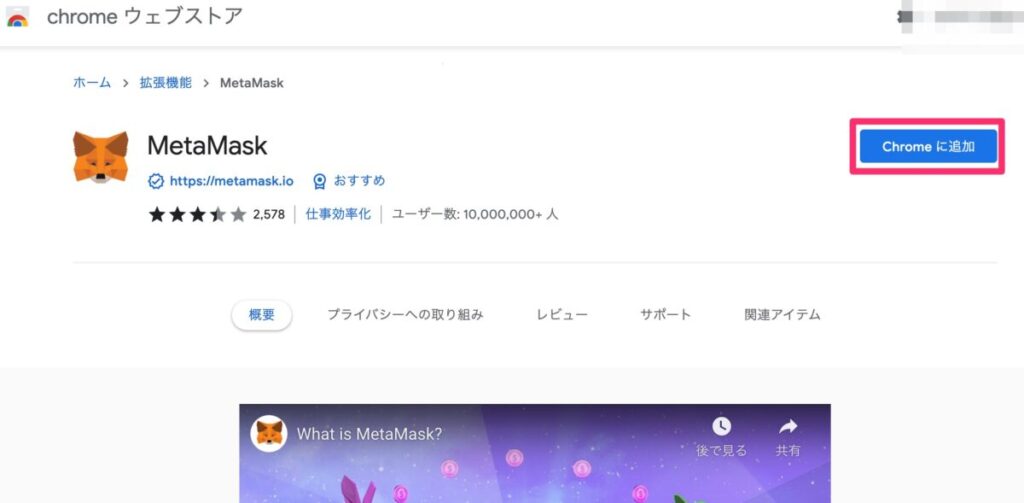
「拡張機能を追加」をタップします。
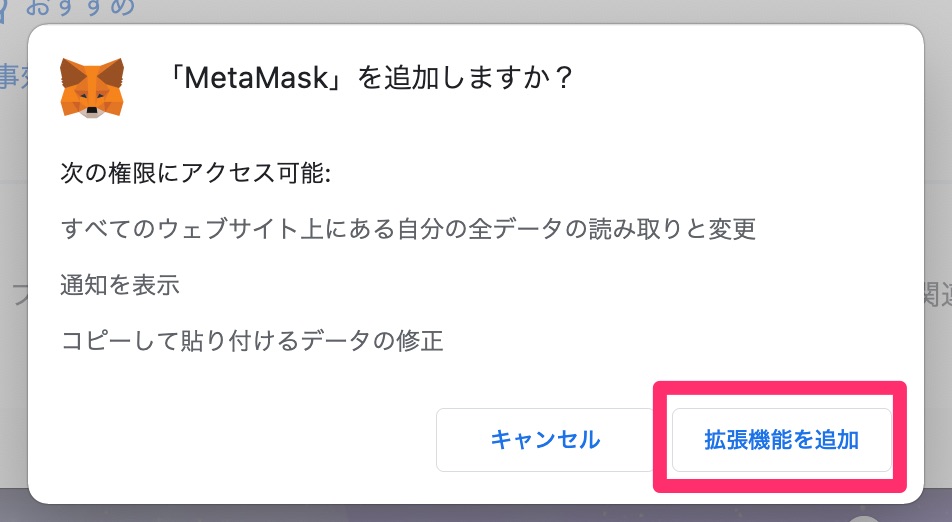
MetaMaskにウォレットを追加する手順
「開始」をクリックします。
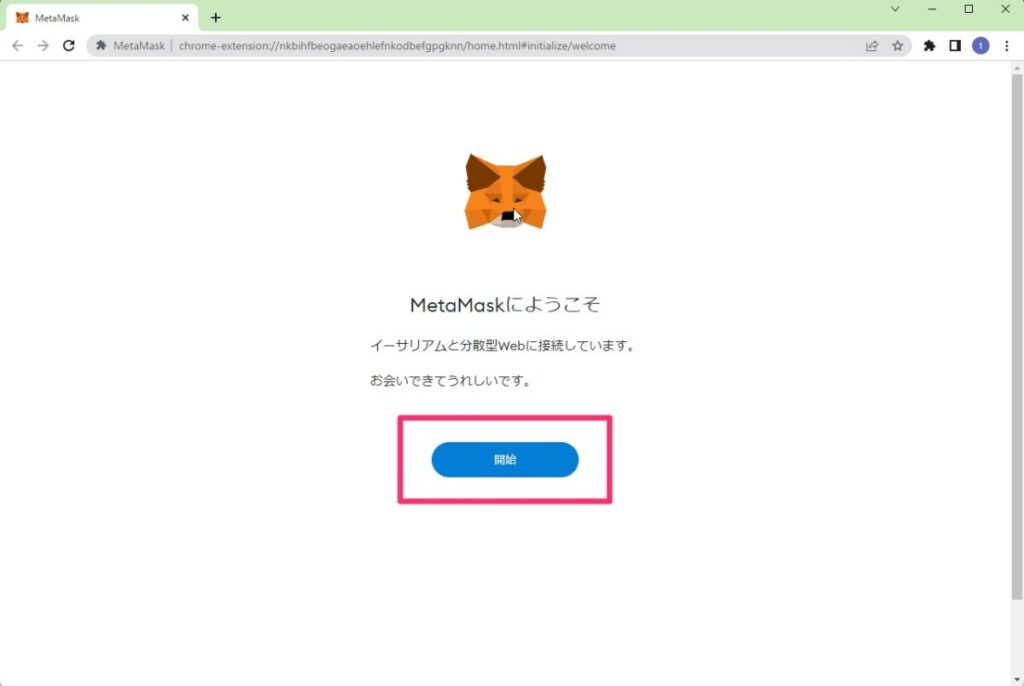
「ウォレットを作成」をクリックします。
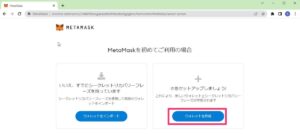
内容をしっかり確認し、「同意する」をクリックします。
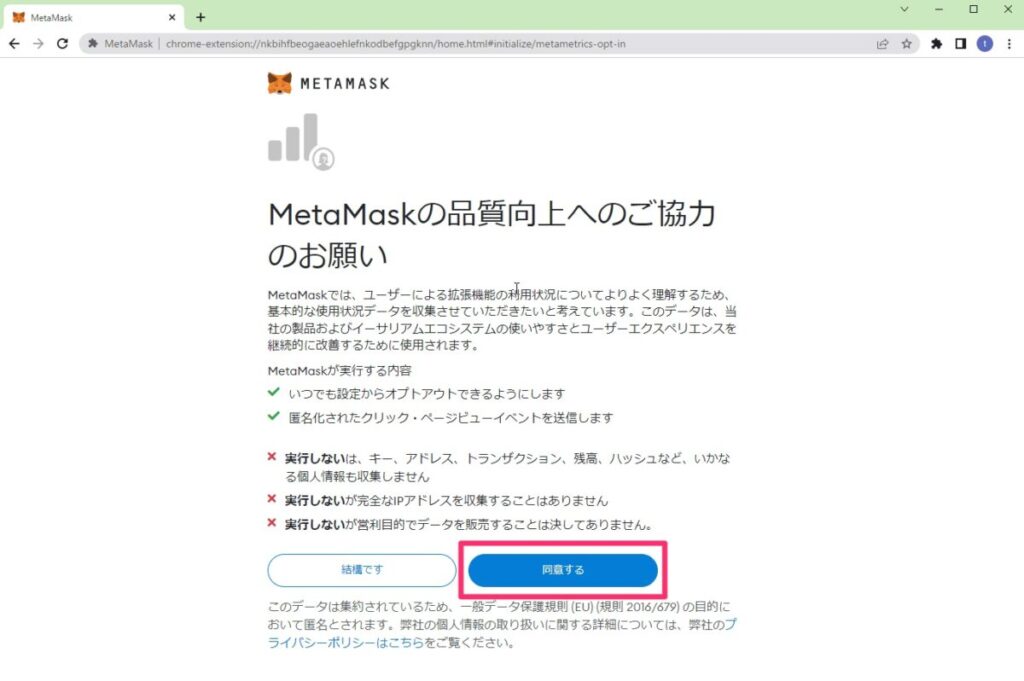
パスワードを作成し、利用規約を読んでチェックをつけたら、「作成」をタップします。
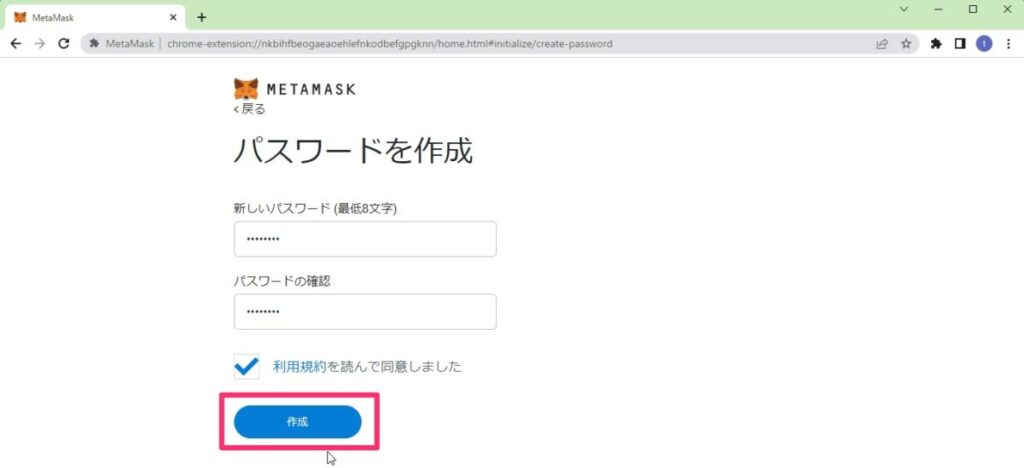
シークレットリカバリーフレーズとウォレットを安全に保つ方法について理解したら、「次へ」をクリックします。
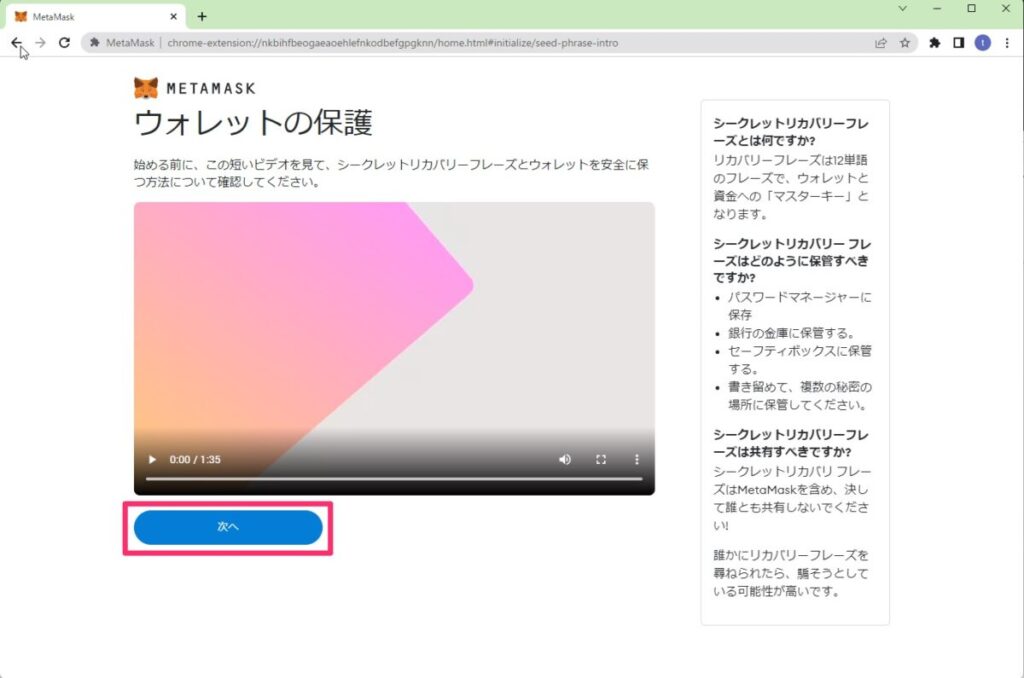
シークレットリカバリーフレーズはとても大事なので、複数の紙に書いて、他の人に見つからない場所に保管しておくことを強くお勧めします。
紙に書く際は、12個の単語を順番通りに書きましょう。
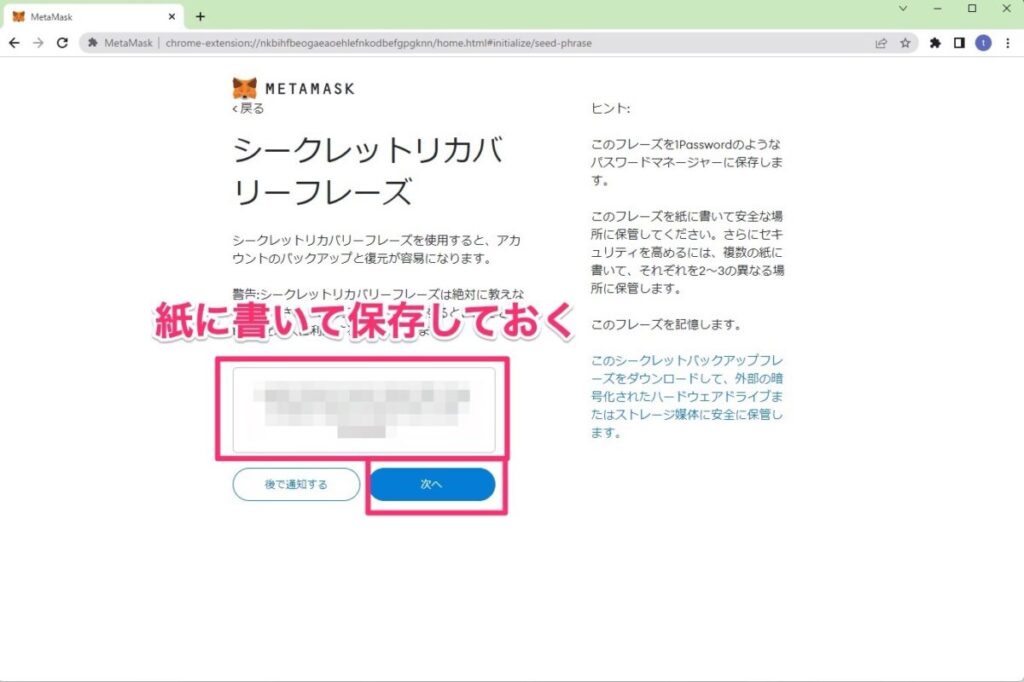
シークレットバックアップフレーズという表示に変わっちゃっていますが、先程紙に書いたシークレットリカバリーフレーズのことです。
これを先程紙に書いた順番で、下の青いボタンをクリックしていきます。
順番通りフレーズを入力できたら、「確認」をクリックします。
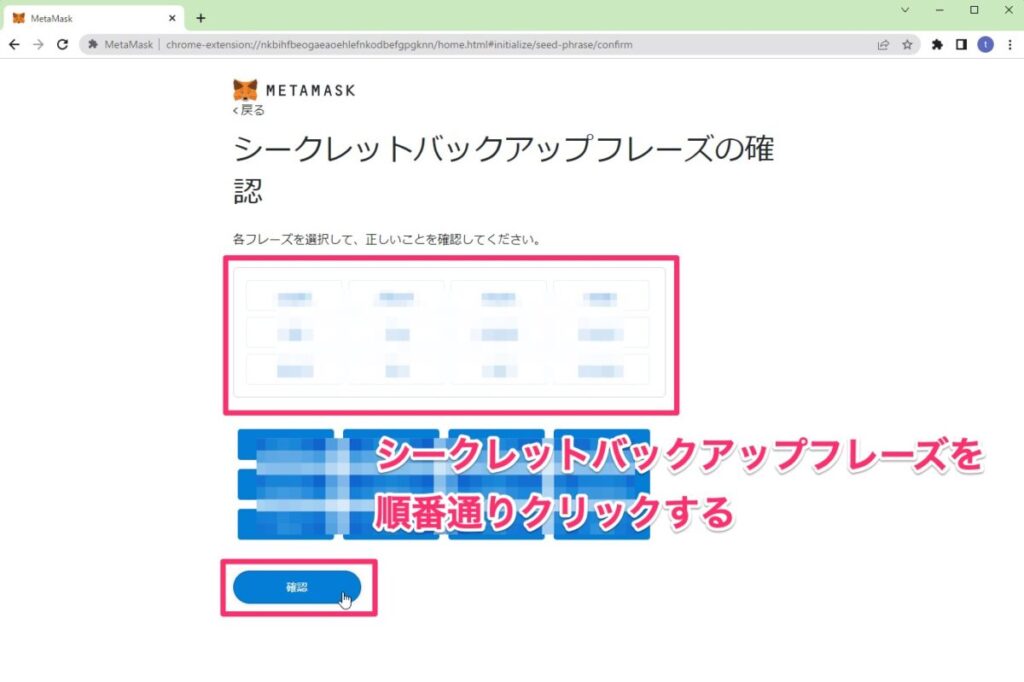
テストに合格し、「すべて完了」をクリックすることでMetaMask内にウォレットができます。
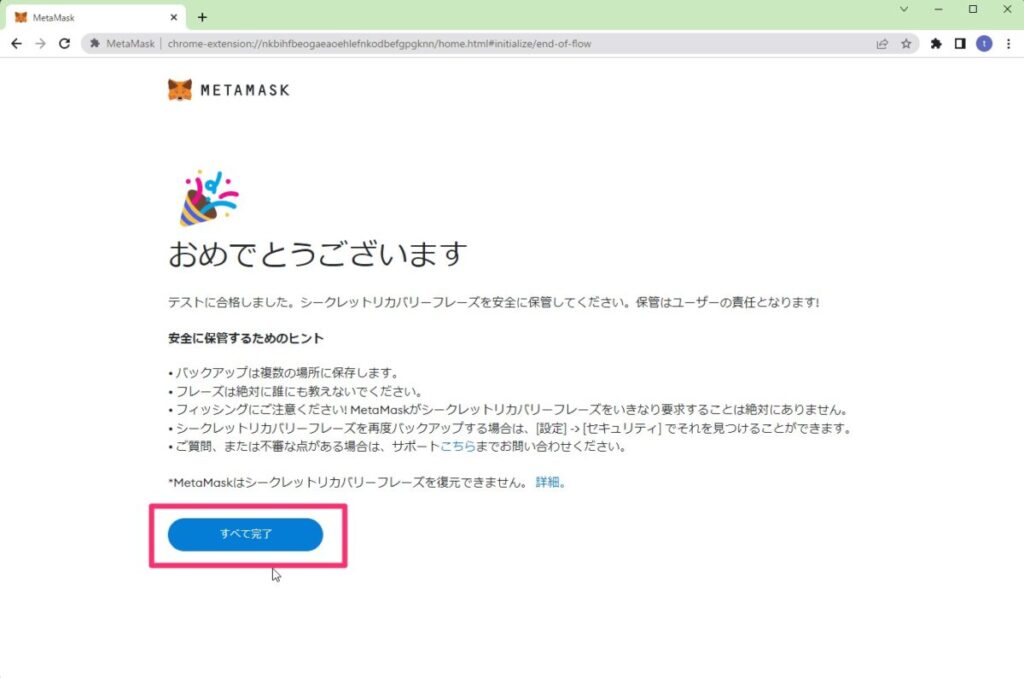
Chromeの拡張機能のアイコンを表示させる手順
①「拡張機能」アイコンをクリックします。(パズルのような形をしたアイコンです)
②「固定(ピン)」をクリックします。

キツネのアイコンが追加されることを確認します。
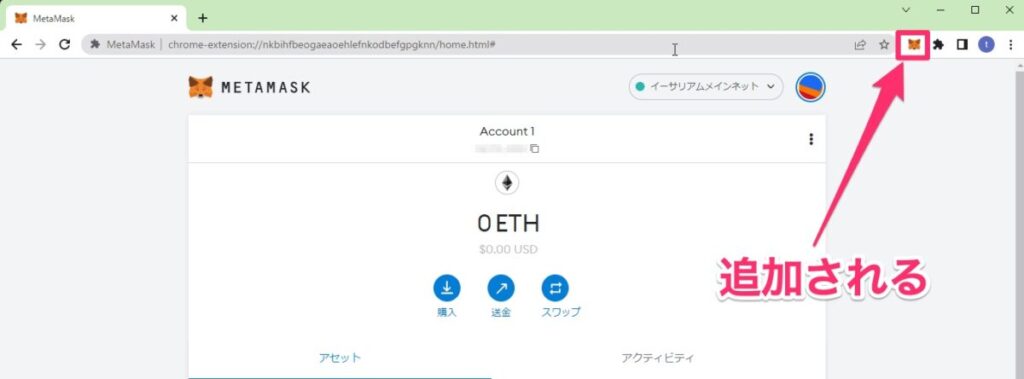
キツネのアイコンをクリックすることでお手軽にウォレットを開くことができるようになります。
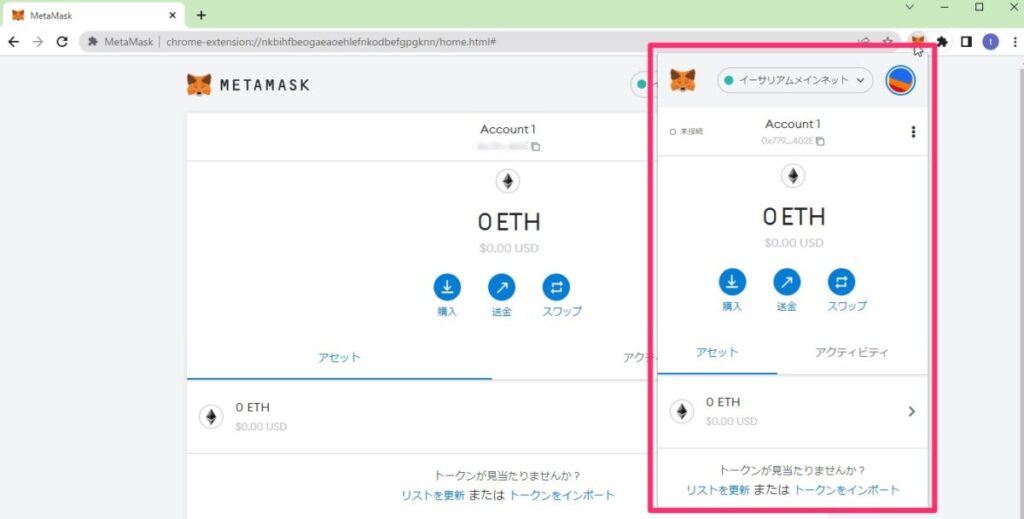

スマホ版:アプリでMetaMaskを始める
①Apple Storeで「メタマスク」と検索し、「入手」をタップします。
②「開始」をタップします。
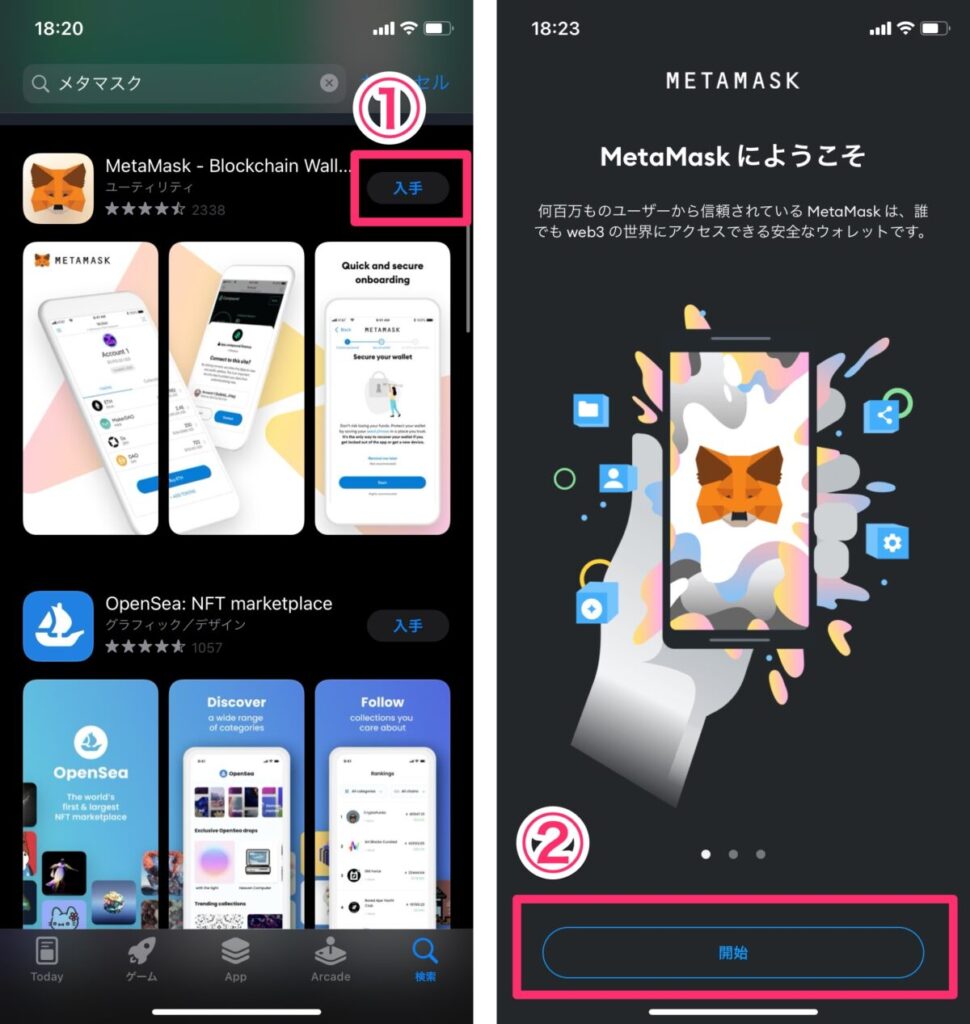
③実行内容をよく読み、「同意します」をタップします。
④パスワードを入力し、「パスワードの作成」をタップします。
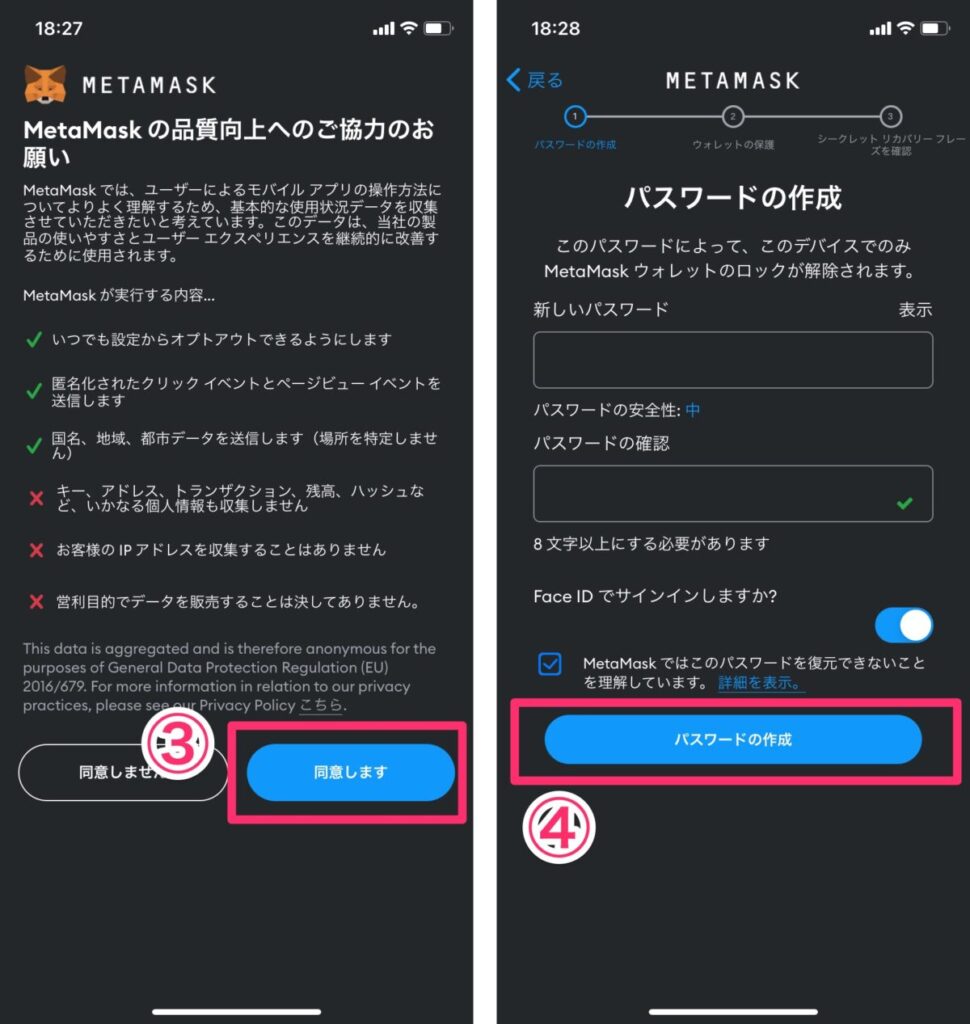
⑤ウォレットのシークレットリカバリーフレーズの重要性をよく確認し、「開始」をタップします。
シークレットリカバリーフレーズは絶対に他人に教えないように注意してください。
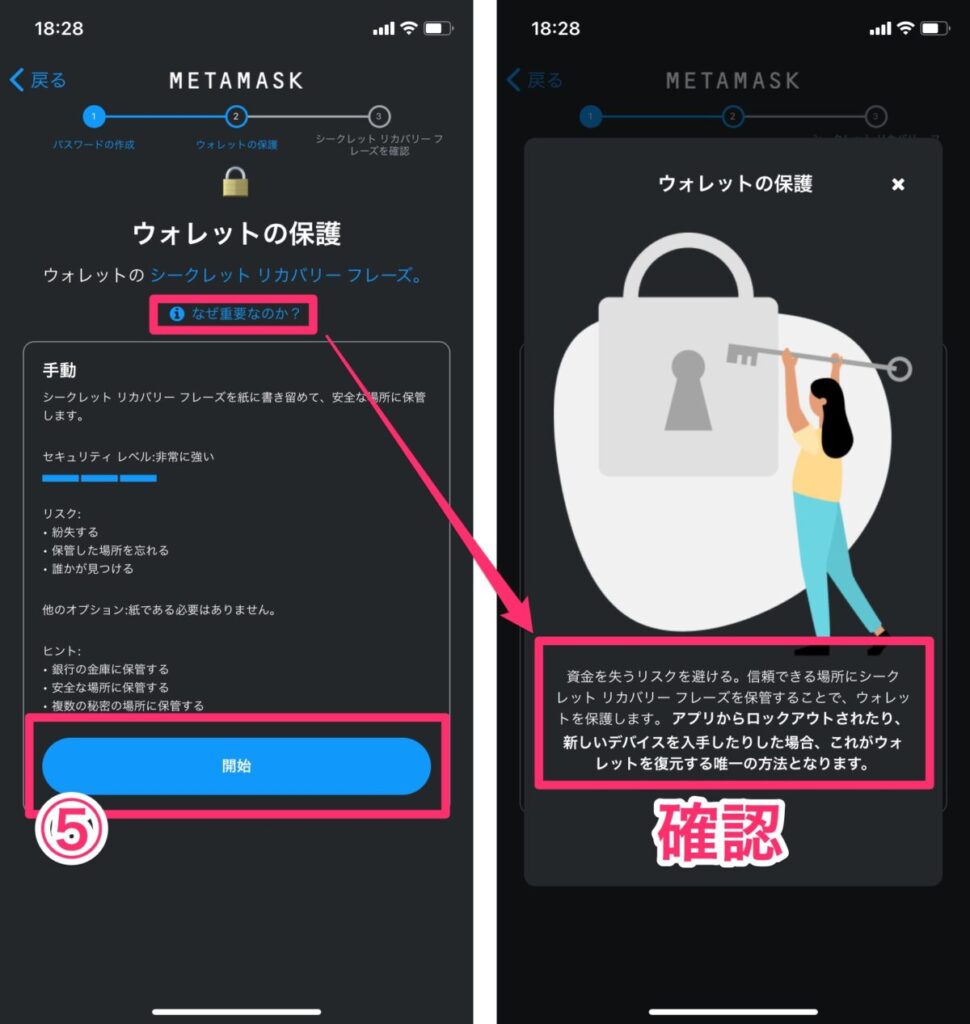
⑥「表示」をタップすると、シークレットリカバリーフレーズが表示されます。表示される順番で、紙などに順番通りに書き留めて保管してください。
書き留め終わったら「続行」をタップします。
⑦シークレットリカバリーフレーズを⑥で表示されていた順序で選択していきます。
⑧選択がすべて終わったら「バックアップの完了」をタップします。
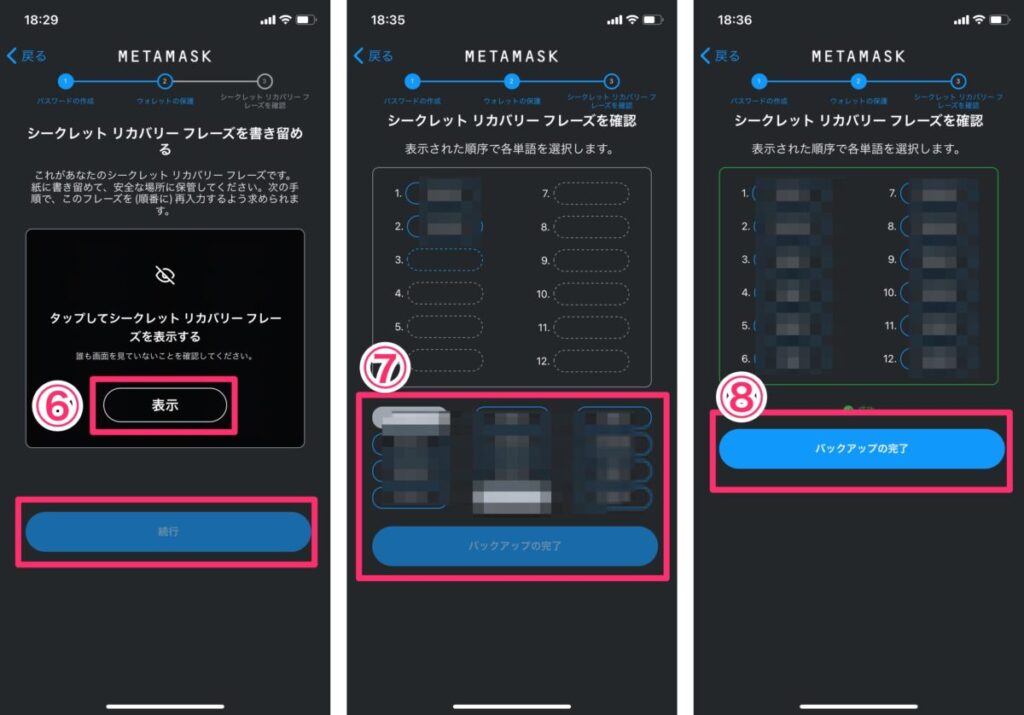
ウォレットの保護が完了し、ウォレットが作成されます。
「完了」をタップすると、ウォレット画面に遷移します。
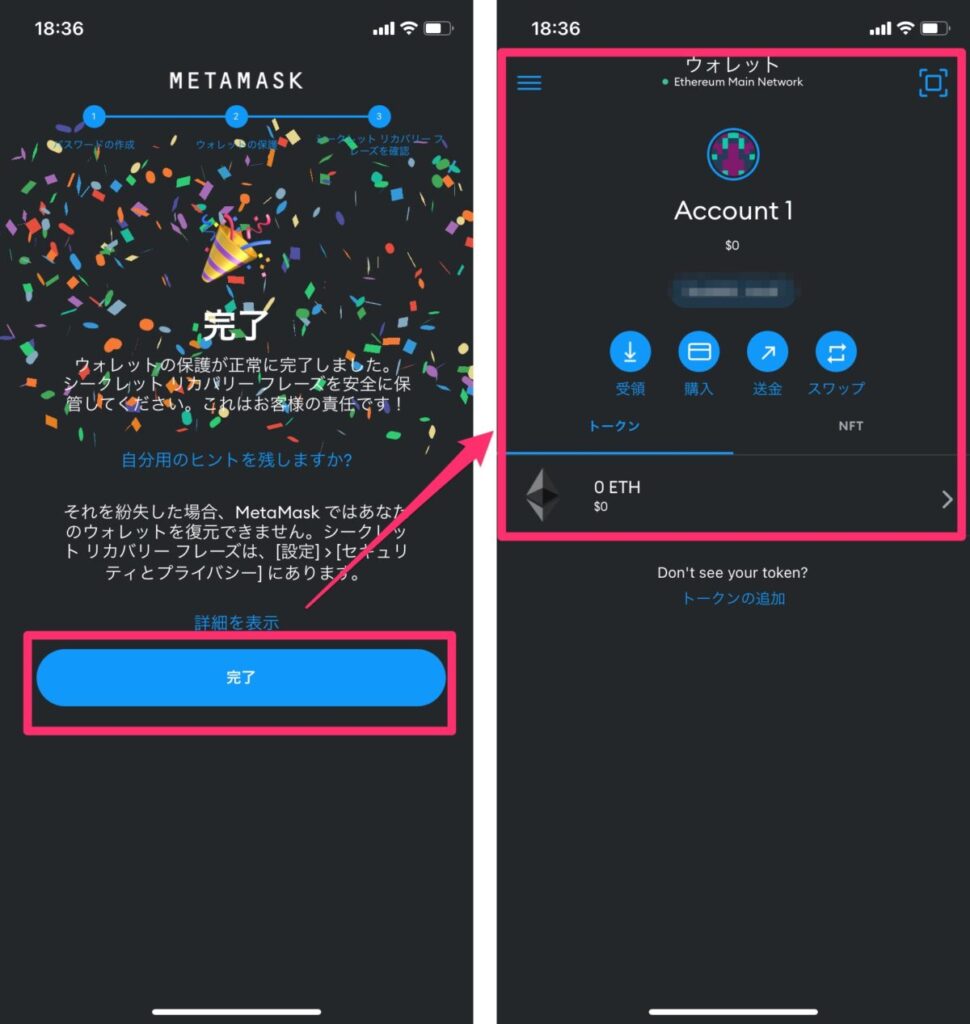
まとめ
PCとスマホそれぞれのMetaMaskの始め方について紹介しました。
シークレットリカバリーフレーズはウォレットを保護する上でとても重要なので、絶対に他の人には教えないように気をつけてください!
実際に、シークレットリカバリーフレーズを他人に教えてしまいウォレットの中身がすべて引き抜かれてしまった人もいます。
ウォレットをしっかり管理して、楽しい暗号資産ライフを送りましょう!














